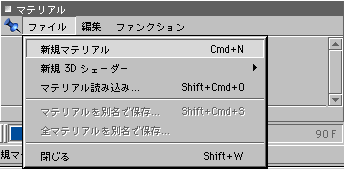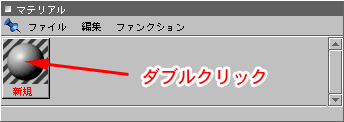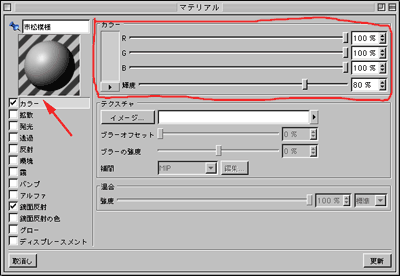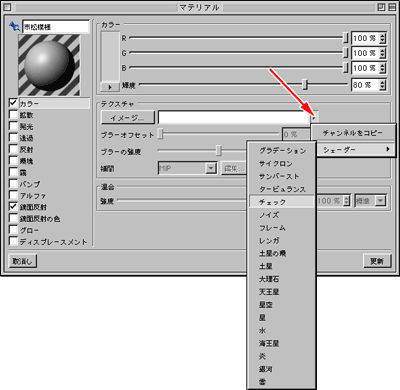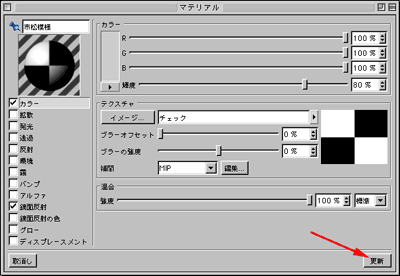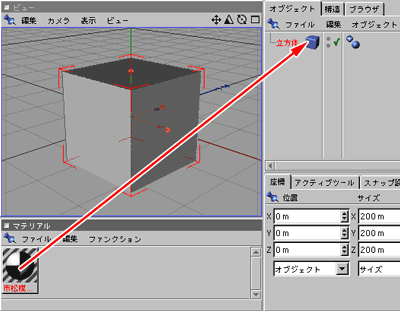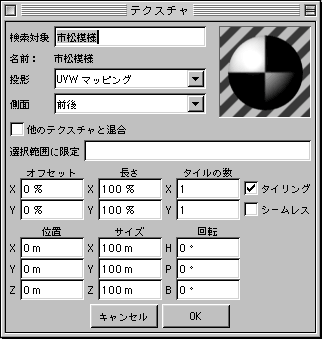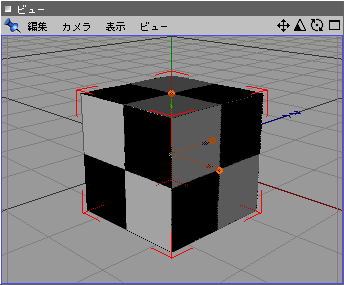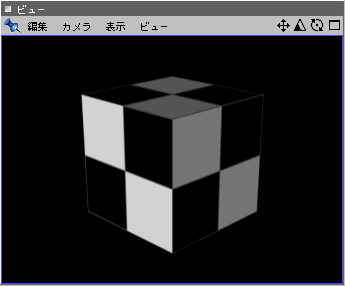|
|
|
|
|
| 既存のテクスチャを貼る |
 |
|
|
|
|
|
| マテリアルマネージャー内のファイルメニューから「新規マテリアル」を選択します。 |
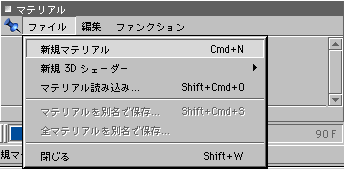 |
|
|
|
|
| 新しいマテリアルが作成され「新規」という名前のついたアイコンが表示されます。このアイコンをダブルクリックします。 |
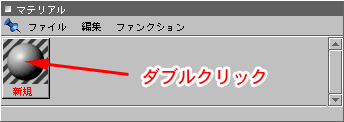 |
|
|
|
左上にマテリアルの名前を入力します。
左側の□カラーにチェックが入っていることを確認&選択されている事を確認し、カラーを指定します。 |
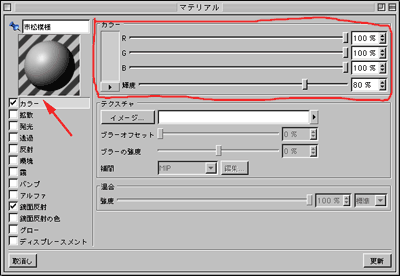 |
|
|
|
テクスチャーのイメージボタン、テキストフィールドの右側にある▲をクリックすると「チャンネルをコピー」「シェーダー▲」が表示されます。シェーダー内にある「チェック」(市松模様です)を選択します。
ここには、いくつかの既存のテクスチャが用意されているので、好きなものを選んでもかまいません。 |
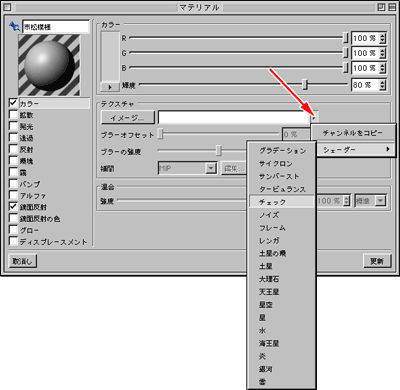 |
|
|
|
| 右下の更新ボタンを押します。 |
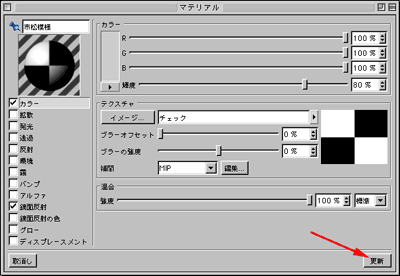 |
|
|
|
| マテリアルマネージャー内のガラスという名前のアイコンをオブジェクトマネージャー内の透明にしたいオブジェクトにドラッグドロップします。ビューウィンドウ内のオブジェクトにドラッグドロップしてもかまいません。 |
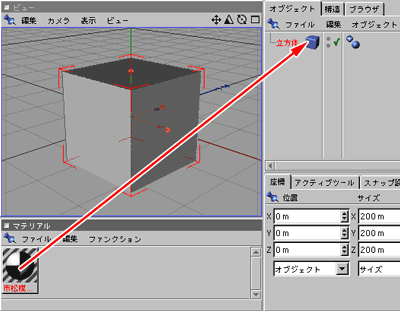 |
|
|
|
| 何もせずに、そのままOKボタンを押します。 |
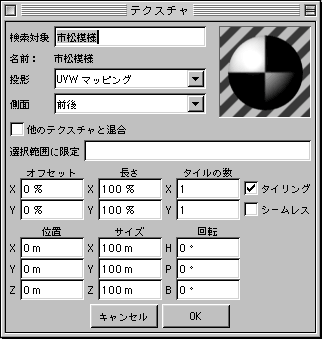 |
|
|
|
| オブジェクトにテクスチャマップが貼られ表示されます。 |
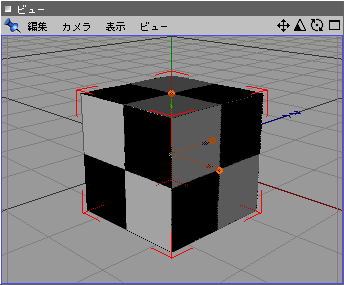 |
|
|
|
| レンダリングすると右図のようになります。 |
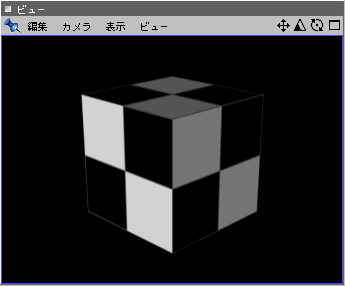 |
|
|
|
|
|
|
|
|
|
|